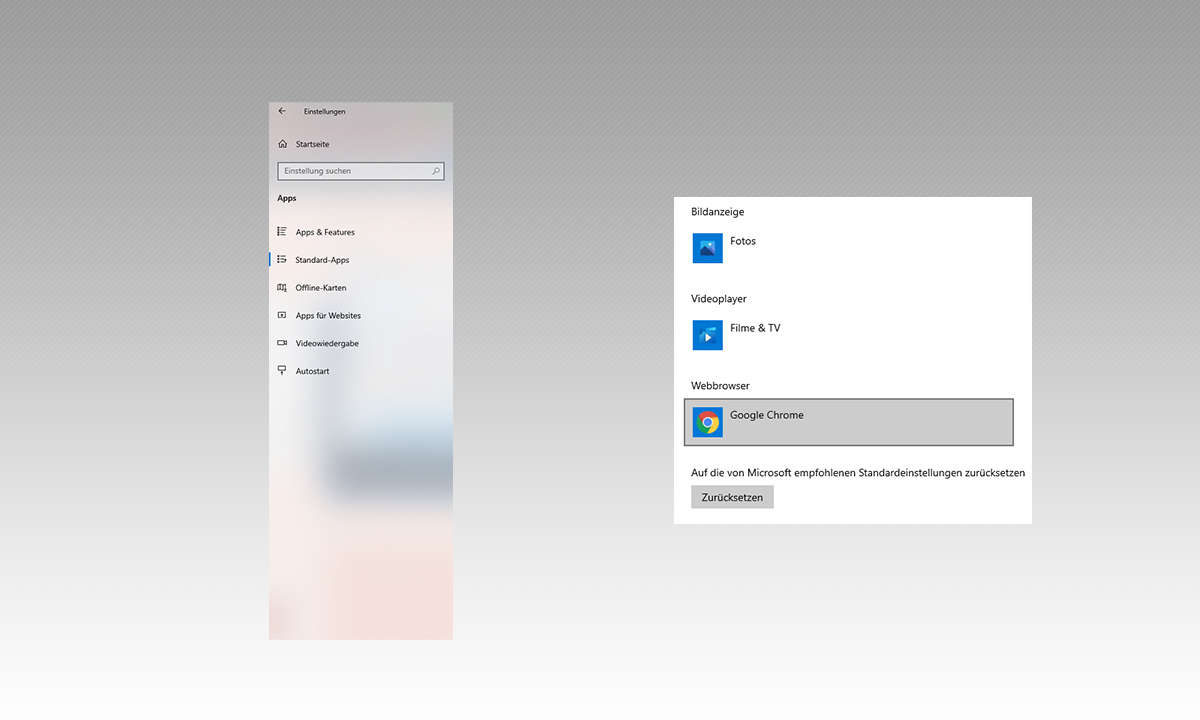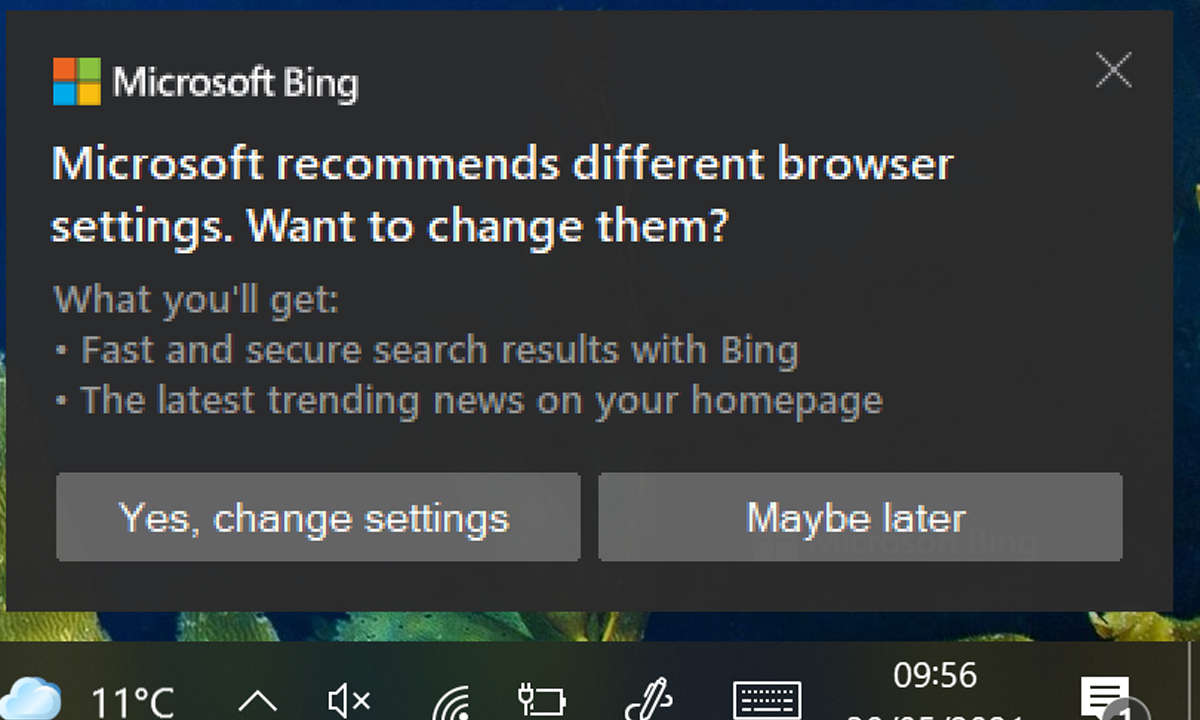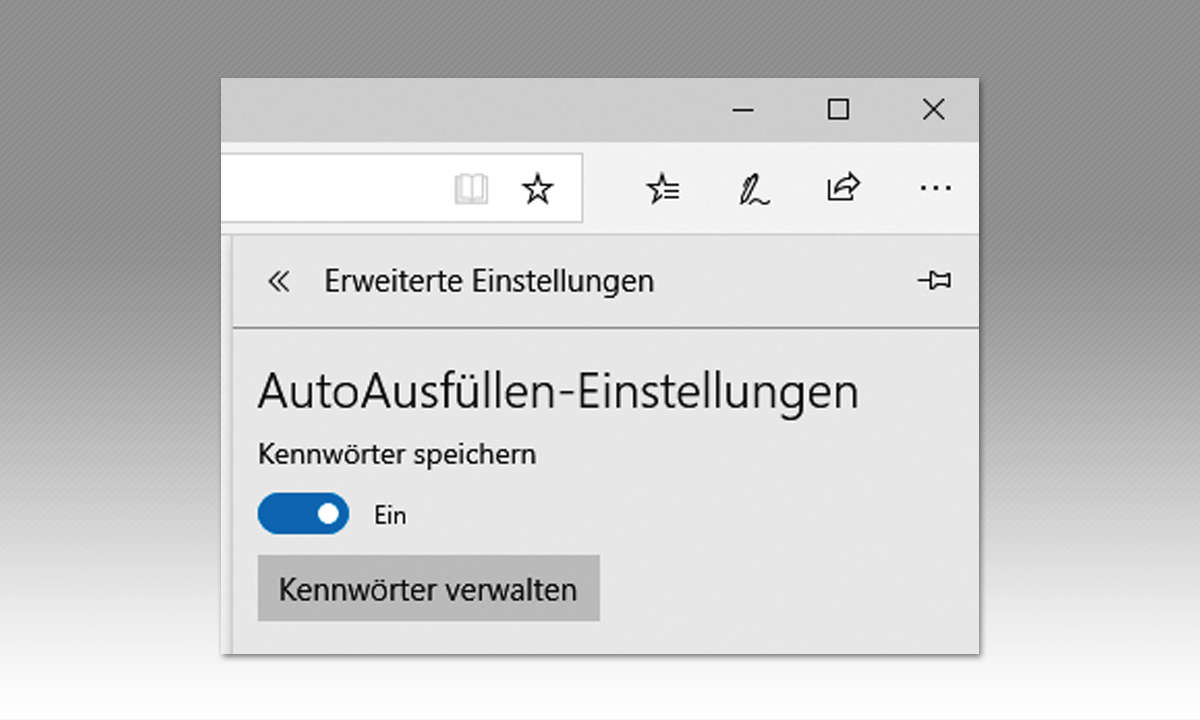- Windows 10, 8.1 und 7, Edge: 11 nützliche Tipps & Tricks
- Windows-Tipp 2: Alternativen Browser als Standardbrowser setzen
- Windows-Tipp 3: Zuletzt verwendeten Drucker als Standarddrucker
- Windows-Tipp 4: Mini-Startmenü als Desktopsymbolleiste
- Windows-Tipp 5: Überblick über Windows-Freigaben
- Windows-Tipp 6: Gespeicherte Passwörter im Edge auslesen und entfernen
- Windows-Tipp 7: Hohe CPU-Auslastung durch Runtime-Broker-Prozess
- Windows-Tipp 8: Desktopverknüpfungen für Programme anlegen
- Windows-Tipp 9: Programme lassen sich nicht installieren
- Windows-Tipp 10: Edge Browser reparieren
- Windows-Tipp 11: Anmeldeprobleme auf Webseiten in Edge beheben
Wenn sich Windows 10 kaum noch bedienen lässt, da die CPU-Auslastung nahezu bei 100 Prozent liegt, ohne dass ein Programm läuft, ist oft der Runtime-Broker verantwortlich, der im Hintergrund von mehreren vorinstallierten Apps benutzt wird.Starten Sie den Task-Manager in der Detailansicht, um festz...
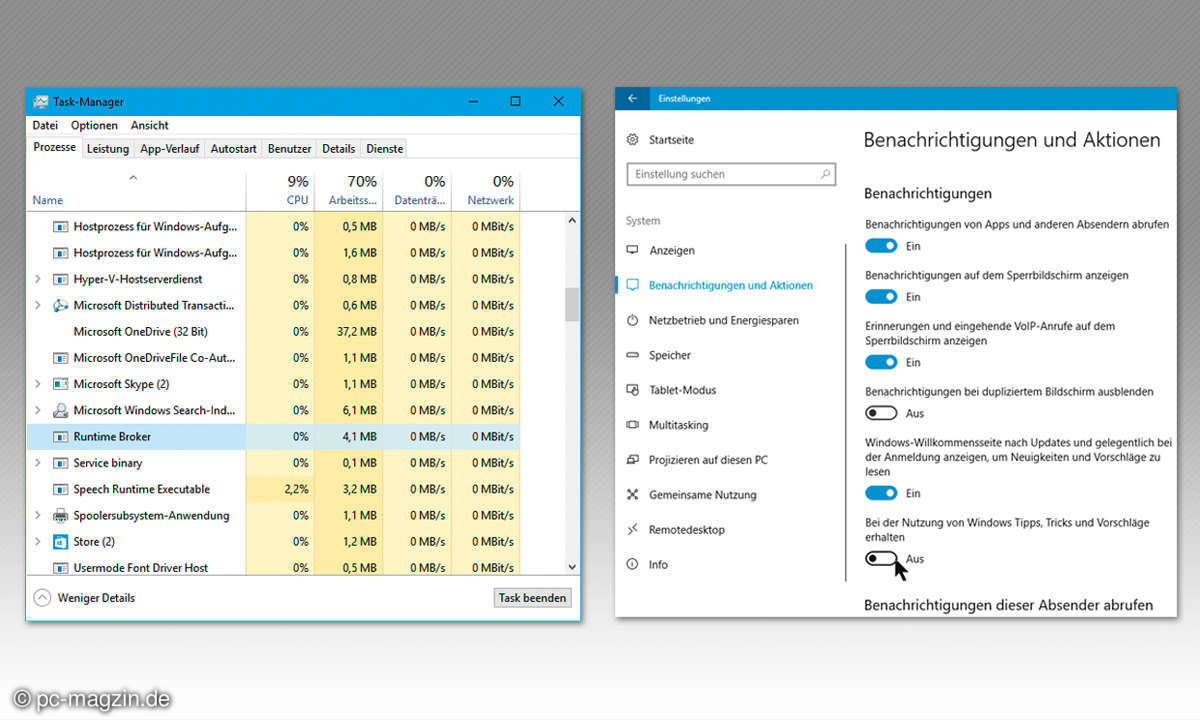
Wenn sich Windows 10 kaum noch bedienen lässt, da die CPU-Auslastung nahezu bei 100 Prozent liegt, ohne dass ein Programm läuft, ist oft der Runtime-Broker verantwortlich, der im Hintergrund von mehreren vorinstallierten Apps benutzt wird.
Starten Sie den Task-Manager in der Detailansicht, um festzustellen, welcher Prozess für die hohe CPU-Auslastung sorgt.
- In vielen Fällen sorgen die in unregelmäßigen Abständen eingeblendeten Tipps zu Windows für die hohe CPU-Aktivität des Runtime-Broker-Prozesses. Da man auf diese Tipps, die mehr Werbung als nützlich sind, sehr gut verzichten kann, schalten Sie sie in den Einstellungen unter System/Benachrichtigungen und Aktionen aus. Starten Sie danach den Computer neu. Vorher wird der Runtime-Broker-Prozess nicht stoppen.
- Sollte das Deaktivieren der Tipps zu Windows die Aktivität des Runtime-Broker-Prozesses nicht herabsetzen, kann eine weitere Lösung sein, die Live-Kacheln zu deaktivieren. Klicken Sie dazu nacheinander mit der rechten Maustaste auf die Kacheln im Startmenü und wählen Sie bei jeder im Kontextmenü Mehr/Live-Kachel deaktivieren. Ein Entfernen der Kacheln aus dem Startmenü ist nicht nötig, diese können weiter zum schnellen Start der Apps genutzt werden. Im Internet findet man Tipps, die Kacheln des Windows Stores können nur über den Store selbst deaktiviert werden. Seit dem Anniversary Update lässt sich auch diese Kachel über das Kontextmenü deaktivieren.
- Auch nach dieser Aktion muss der PC neu gestartet werden, um den Erfolg bei der Reduzierung der CPU-Last zu sehen.
- Sollte alles nicht helfen, können Sie den verantwortlichen Dienst auch komplett deaktivieren, wobei unter Umständen aber auch andere Hintergrundaktivitäten gestoppt werden. Klicken Sie mit der rechten Maustaste auf das Windows-Logo und öffnen Sie die Computerverwaltung. Wählen Sie im Bereich Dienste den Dienst Zeitbroker und klicken Sie im Infobereich dieses Fensters links oben auf Beenden.